Cómo convertir Tiff a PDF en Windows 10/Mac/Online
Última actualización el 20/03/2023 porLunaenTutoriales de Editor de PDF
Las imágenes Tiff no se pueden ver fácilmente en muchos dispositivos. Si tienes tus imágenes almacenadas en este formato, es posible que quieras convertir Tiff a PDF para que tus archivos sean visibles en la mayoría de los dispositivos existentes, ya que el PDF es compatible con casi todas las plataformas populares, incluidos los sistemas operativos móviles. Convertir Tiff a PDF no es tan difícil como podrías pensar, y existen varias herramientas que te ayudarán a hacerlo.
Esta guía te enseñará cómo puedes pasar archivos Tiff a PDF en Windows 10, Mac y la web utilizando algunos de los convertidores de Tiff a PDF más fáciles.
Parte 1. ¿Qué es Tiff?
Tiff es en realidad un formato de imagen utilizado para almacenar gráficos de trama. Si juegas con imágenes artísticas en tus ordenadores, es probable que hayas utilizado este formato de archivo para guardar tus archivos.
Muchos fotógrafos utilizan este formato para guardar sus imágenes, ya que este formato es más adecuado para ciertos tipos de fotos.
Parte 2. Cómo convertir Tiff a PDF en Windows 10
Para los usuarios de Windows, hay algunos métodos confiables para pasar de tiff a pdf. Aquí puede aprender las dos mejores en esta parte.
1. EaseUS PDF Editor
EaseUS PDF Editorpuede ayudarte a convertir tus archivos de TIFF a PDF en tres simples pasos. Sólo tiene que importar su imagen TIFF al software de edición de PDF, y nada más. Si lo necesitas, también puedes convertir doc, png, bmp, xls, etc. en PDF sin esfuerzo. Lo más importante es que el archivo de salida conservará las fuentes y el formato originales.
Además de un conversor, es un excelente editor de PDF para Windows. Con muchas funciones de edición básicas y avanzadas, puedes editar, crear, modificar y gestionar tus documentos PDF con facilidad.
Destacados:
- Rotar, recortar, dividir, fusionar y reducir el tamaño del PDF sin problemas
- Soportar doc, xls, jpg, bmp, png, docx, y muchos más formatos de archivo
- El mejorconvertidor de PDFpara cambiar archivos a PDF o viceversa
- Permitir que los archivos PDF escaneados sean editables
Obtener el convertidor de PDF gratuito haciendo clic en el botón de abajo.
Paso 1.Descarga e inicia EaseUS PDF Editor. Haz clic en "Crear" > "Desde archivos..." para seleccionar tus imágenes.

O puedes seleccionar directamente el botón "Crear PDFs" para importar tus imágenes.
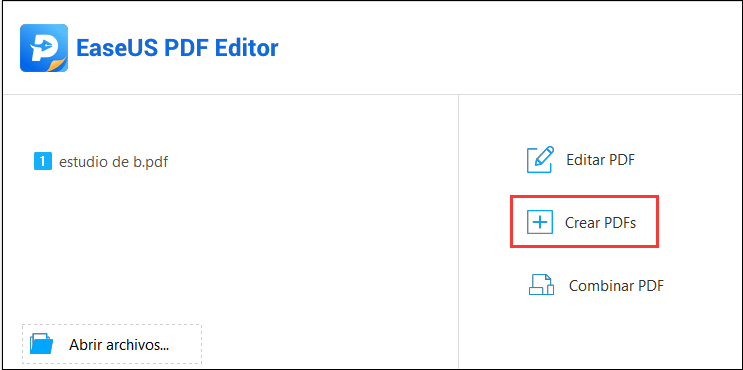
Paso 2.Elige tu imagen en tu ordenador, luego haz clic en "Abrir" para comenzar la conversión.
Paso 3.Cuando se complete la conversión, puedes hacer clic en "Archivo" > "Guardar" para conservar el PDF en tu ordenador.

2. Built-in Converter
Una de todas las ventajas de tener un ordenador con Windows 10 es que tienes herramientas para hacer prácticamente cualquier cosa en tu ordenador. Para cambiar Tiff a PDF, en realidad ni siquiera necesitas instalar ninguna herramienta en tu ordenador. Hay una opción integrada en el sistema que te permite convertir la mayoría de tus imágenes, incluyendo Tiff, a formato PDF.
当它拉impresora PDF incorporada en苏马quina Windows. Puedes imprimir tus imágenes de cualquier tipo utilizando esta impresora, y tus archivos se convertirán a PDF. Cualquier aplicación que soporte la impresión de archivos puede utilizar esta impresora PDF y generar documentos PDF.
Paso 1.Abre tu imagen Tiff con el "Windows Photo Viewer", y haz clic en la opción "Imprimir" en la barra de menú superior y selecciona "Imprimir".
Paso 2.En la siguiente pantalla, haz clic en el menú desplegable de "Impresora" y elige "Microsoft Print to PDF". Especifica el tamaño y la calidad del papel, elige "Foto de página completa" a la derecha, y luego pulsa "Imprimir" en la parte inferior.

Paso 3.La aplicacion comenzara convertir Tiff PDF。Cuando termine, selecciona la carpeta para guardar tu archivo y haz clic en el botón "Guardar".
Parte 3. Cómo convertir Tiff a PDF en Mac
Si utilizas un Mac, tienes tanto la interfaz gráfica de usuario como los métodos de línea de comandos para convertir Tiff a PDF. Dependiendo de lo que prefieras, puedes utilizar cualquiera de estos métodos para convertir tus archivos. A continuación, te presentamos ambos métodos.
Opción 1. Vista previa
A menos que hayas instalado un visualizador de archivos externo, Vista Previa debería ser el abridor de archivos por defecto para la mayoría de los tipos de archivos, incluyendo Tiff y PDF. Con este visor de archivos, no sólo puedes ver tus archivos sino que también puedes convertirlos. Es totalmente posible convertir Tiff a PDF utilizando esta herramienta incorporada en macOS, y hacerlo sólo requiere hacer unos pocos clics en el programa. Y la calidad de su archivo original se conservará en el archivo PDF de salida.
Paso 1.战战兢兢的tu archivo Tiff y abrelo con Vista前置tu Mac.
Paso 2.Mira hacia la parte superior de tu pantalla y haz clic en el menú "Archivo" seguido de "Exportar". Esto te permite guardar tu imagen Tiff en varios formatos, incluido el PDF.
Paso 3.Ahora deberías ver un cuadro de diálogo que te permite especificar las opciones de conversión. Haz clic en el menú desplegable "Formato" y selecciona "PDF". Elige otras opciones que consideres oportunas, como "Filtro de cuarzo", y finalmente haz clic en el botón "Guardar".

Parte 4. Cómo pasar de Tiff a PDF gratis en línea
Probablemente deberías instalar y utilizar una aplicación offline para convertir tus archivos si tienes demasiados archivos. Sin embargo, si sólo quieres convertir unas pocas imágenes Tiff a PDF, puede ser una buena idea utilizar una herramienta online.
Hay varias herramientas basadas en la web que te ayudan a convertir Tiff a PDF, y aquí te recomendo una manera.
Smallpdf
Si alguna vez has buscado un convertidor de PDF en línea, es probable que hayas visto Smallpdf. Este sitio es una aplicación web con todas las funciones que te ayuda a convertir tus archivos de y a PDF desde muchos otros formatos. Puedes subir todos tus archivos Tiff a este sitio, y éste los convertirá a formato PDF por ti. Sólo te llevará un par de minutos, y tus PDFs estarán disponibles para que los descargues.
Paso 1.Dirígete al sitio de Smallpdf utilizando tu navegador predeterminado. A continuación, haz clic en el botón "Elegir archivos" para cargar el archivo Tiff que quieres convertir en PDF.
Paso 2.Especifica varias opciones sobre cómo quieres convertir tu archivo Tiff. Utilice los menús desplegables de la parte superior para configurar las opciones.
Paso 3.Cuando hayas terminado, haz clic en "Convertir" en la parte superior derecha para empezar a convertir tu archivo Tiff a PDF. Cuando el PDF esté listo, haz clic en "Descargar" y el archivo comenzará a descargarse en tu ordenador.

Conclusión
Convertir Tiff a PDF es tan fácil como hacer clic en unas pocas opciones en la mayoría de los casos. Si alguna vez te encuentras con un archivo Tiff y necesitas convertirlo a PDF, utiliza una de las opciones descritas anteriormente para realizar la conversión de tu archivo. Entre estos convertidores de TIFF a PDF, recomendamos encarecidamenteEaseUS PDF Editor. Créanos, ¡nunca le decepcionará!




